Als u NETGEAR Genie op uw Mac of Windows-apparaat gebruikt, zijn we er zeker van dat u op de hoogte bent van de geweldige functies. Sommige gebruikers proberen echter eenvoudige manieren te vinden om verwijder NETGEAR Genie op Mac.
De NETGEAR Genie-app is erg handig, vooral bij het beheren en bewaken van uw thuisnetwerk met slechts een paar simpele klikken. Maar hoewel deze app super geweldig is en veel functies heeft waar gebruikers graag van genieten, is het nog steeds niet genoeg om vervelende problemen en andere systeemproblemen op te lossen.
Daarom willen veel gebruikers ook leren hoe de app te verwijderen van hun Mac-apparaten nadat ze deze problemen hebben ondervonden. Als jij ook een van hen bent, voel je dan vrij om alles te volgen en te lezen dat op dit bericht is geschreven.
Inhoud: Deel 1. Wat is NETGEAR Genie?Deel 2. Hoe NETGEAR Genie op Mac volledig te verwijderen?Deel 3. Gemeenschappelijke handmatige manieren om NETGEAR Genie op Mac te verwijderenDeel 4. Conclusie
Deel 1. Wat is NETGEAR Genie?
NETGEAR Genie is een systeem-app die wordt gebruikt voor het bewaken, beheren en zelfs repareren van thuisnetwerken. Met de NETGEAR Genie-app hebt u toegang tot de routerfuncties met uw apparaat, of dit nu een computer of een mobiele telefoon is.
Het belangrijkste doel van de NETGEAR Genie-app is om gebruikers te helpen bij het beheren en bewaken van alle Netgear-apparaten in plaats van de conventionele methode te gebruiken. Simpel gezegd, de NETGEAR Genie-app is alles wat je nodig hebt om je wifi thuis te kunnen bedienen wanneer je maar wilt en waar je ook bent.
Ja, het is inderdaad een heel handig apparaat. Veel gebruikers zijn echter getuige geweest van de verschillende problemen ze hebben te maken gehad met het gebruik van deze app na een tijdje. De NETGEAR Genie-app is niet langer de app van hun dromen. In plaats daarvan is het de belangrijkste bron van hun problemen. Dat is de reden waarom velen van hen NETGEAR Genie op Mac willen verwijderen, zodat ze deze problemen kunnen oplossen.
Sommigen willen er echter echt voor altijd vanaf. Dus als u wilt weten hoe u verder moet gaan met het verwijderingsproces, lees dan de onderstaande secties.

Deel 2. Hoe NETGEAR Genie op Mac volledig te verwijderen?
De eerste methode die we aan u gaan voorstellen, is met behulp van een zeer krachtige professionele reinigingstool. Deze tool waar we het over hebben is niets anders dan de iMyMac PowerMyMac.
PowerMyMac is een tool die is gebouwd om verwijder eenvoudig veel verschillende applicaties tegelijkertijd. Het zal gebruikers helpen om de moeilijk te verwijderen software en programma's automatisch te verwijderen. U kunt NETGEAR dus niet alleen verwijderen, maar ook gebruiken om verwijder apps zoals OneDrive, PhotoShop of Xcode.
Dit is de meest aanbevolen manier als u van plan bent NETGEAR Genie op Mac te verwijderen, simpelweg omdat het de enige app is die een dergelijke app op de snelste en gemakkelijkste manier kan verwijderen.

Ook helpt bij het lokaliseren en verwijderen van alle ongewenste en nutteloze bestanden van uw Mac, zoals dubbele bestanden, vergelijkbare foto's en zelfs verouderde en grote bestanden. En het helpt uw browsegeschiedenis te wissen om bescherming en veiligheid te bieden voor uw privacy en uw apparaat. Wat nog verbazingwekkender is aan de PowerMyMac, is dat het bewezen veilig is en door miljoenen gebruikers over de hele wereld wordt gebruikt.
Hoe NETGEAR Genie op Mac te verwijderen met behulp van de PowerMyMac-software? Volg gerust deze stappen:
- Open je Mac en installeer de software
- Start de app en klik vervolgens op de App-verwijderprogramma
- Druk op SCAN knop om het scanproces van apps te starten
- Zoek de NETGEAR Genie app uit de resultatenlijst en klik erop, dan worden ook alle bestanden/caches met betrekking tot de software gekozen
- Klik vervolgens op de CLEAN knop en het zal beginnen met het verwijderen van de app
En zomaar, de App Uninstaller van PowerMyMac heeft je nu met succes geholpen om NETGEAR Genie op Mac gemakkelijk en zonder enige belemmering te verwijderen.

Deel 3. Gemeenschappelijke handmatige manieren om NETGEAR Genie op Mac te verwijderen
Als u nog steeds alternatieve manieren wilt leren om NETGEAR Genie te verwijderen, dan weten we welke manieren u moet volgen. Onthoud dat deze methoden die we u gaan introduceren handmatige methoden zijn die zeer lange processen kunnen zijn.
Het is dus aan jou of je deze methoden wilt blijven gebruiken of niet. Het verschil tussen het gebruik van deze handmatige methoden en het gebruik van de PowerMyMac is natuurlijk hoe snel u NETGEAR Genie op Mac volledig kunt verwijderen. Om nog maar te zwijgen van het feit dat deze apps ook de neiging hebben om veel tijd en moeite te kosten.
Voor degenen die bereid zijn om te leren, volg deze methoden hieronder:
- Methode #1. Verplaats de app naar de Prullenbak om deze direct te verwijderen
- Ga naar je Dok, open dan Activity Monitor
- Klik vervolgens met de rechtermuisknop op NETGEAR Genie en selecteer Verlaten
- Ga naar je vinder en open de Toepassingen map
- Find NETGEAR Genie en klik er vervolgens met de rechtermuisknop op om te selecteren Verplaatsen naar Prullenbak
- Open dan je vinder, Ga naar het Bibliotheek map
- Typ gewoon in het zoekvak
netgear,genieofnetgear genienaar vind alle bestanden met betrekking tot de app - Verwijder al deze bestanden om NETGEAR Genie op Mac volledig te verwijderen
- Ga naar je uitschot en kies dan Prullenbak legen
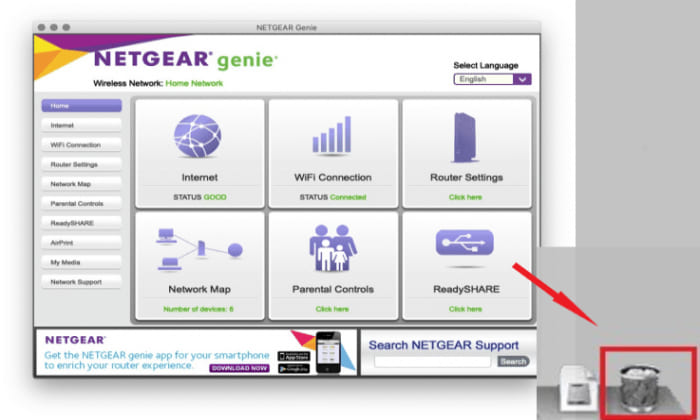
- Methode #2. Verwijder het met behulp van de bijgevoegde remover
Wanneer u de NETGEAR Genie-app op uw apparaat installeert, helpt het u ook om een Uninstaller-functie te installeren. Gebruik deze Uninstaller-functie om NETGEAR Genie op Mac succesvol te verwijderen. Het is zo gemakkelijk om deze te gebruiken, klik gewoon op het Uninstaller-pakket en bevestig door op Verwijderen te tikken.
Deel 4. Conclusie
Voor degenen die willen verwijder de app, je kunt het altijd doen door dit bericht te lezen.
Nogmaals, u kunt de app verwijderen met behulp van het handmatige proces, wat veel tijd en moeite kan kosten. Of u kunt gewoon de PowerMyMac-software downloaden en installeren en proberen zijn App Uninstaller dus je kunt verwijder NETGEAR Genie op Mac op de gemakkelijkste en snelste manier mogelijk.



